配置和查看团队页面
配置和查看包含层次结构级别、绩优人员的信息的团队页面,删除销售人员数据。
许可证和角色要求
| 要求类型 | 您必须具有 |
|---|---|
| 许可证 | Dynamics 365 Sales Premium 或 Dynamics 365 Sales Enterprise 详细信息:Dynamics 365 Sales 定价 |
| 安全角色 | 系统管理员或销售经理 详细信息:预定义的 Sales 安全角色 |
我可以配置什么
作为管理员,您可以:
- 配置可查看的层次结构级别。
- 将用户配置为模拟另一个用户查看信息。
- 选择层次结构中的绩优人员。
- 删除销售人员数据。
作为销售经理,您可以:
查看属于层次结构的员工的列表。
选择层次结构中的绩优人员。
打开您的团队设置页
登录对话智能应用
选择页面右上角的设置图标,然后选择设置。
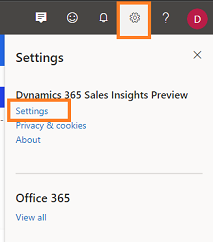
在设置页上,选择我的团队。
此时,将打开您的团队页,您可以执行以下任务:
- 配置层次结构级别
- 将用户配置为以其他用户身份查看
- 选择绩优人员
- 删除销售人员数据
配置层次结构级别
从呼叫数据可见性列表中选择层次结构级别来显示经理的团队成员。 最多可以选择三个级别。 若要了解详细信息,请参阅了解层次结构级别。
团队成员列表显示在团队成员和绩优人员下面。 该列表由向 Dynamics 365 和 Microsoft Entra ID 中的经理报告的团队成员组成,包括那些无权访问对话智能的成员。
应用程序每 24 小时自动更新一次此列表,并显示经理层次结构中的当前可用团队成员。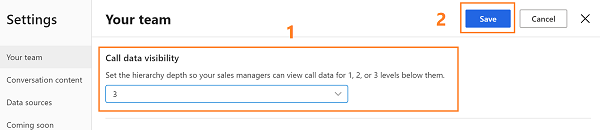
保存此配置。
了解层次结构级别
我们来通过示例了解一下层次结构级别:
矩阵说明您作为销售经理将查看哪些不同层次结构级别的数据。
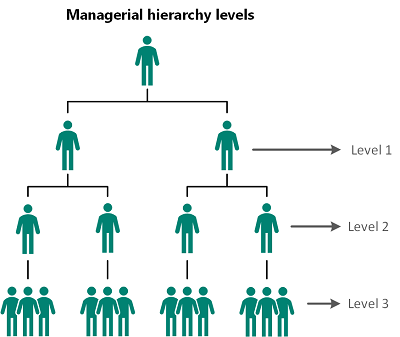
| 管理级别 | 查看用户层次结构 |
|---|---|
| 级别 1 | 选择此选项可以了解您的直接团队成员。 |
| 级别 2 | 选择此选项可以了解您的直接团队成员及其直接团队成员。 |
| 级别 3 | 选择此选项可以了解级别 1、级别 2 和级别 3 的团队成员。 |
备注
对话智能最多支持三个层次结构级别。 若要了解有关层次结构的详细信息,请参阅设置经理和职位层次结构。
将用户配置为以其他用户身份查看
作为管理员,您可以配置销售经理或销售人员来模拟组织中的其他用户查看他们通常无权访问的信息。 例如,您可以:
- 为级别 4 及以上的销售经理提供销售团队的视图。
- 为非管理人员提供对仪表板的访问权限,以进行对话智能启用或执行合规工作流。
- 为非直属经理提供对销售团队仪表板的可见性。
例如,Robert Kline 是一名销售支持经理,他无权访问 Jacob Hancock 团队的对话智能仪表板。 当 Robert 被授予以 Jacob 身份查看仪表板的权限时,Robert 可以通过模拟 Jacob 在对话智能应用程序中访问信息。
在以其他用户身份查看(预览)部分,选择添加用户。
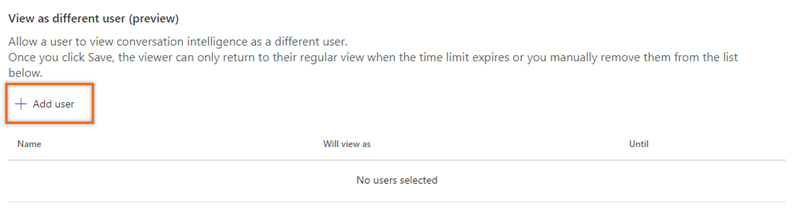
输入想要查看信息的用户的名称。 在此示例中,我们选择名称 Robert Kline。
与所选用户名 (Robert Kline) 相对应,输入要查看其信息的另一个用户名。 在此示例中,我们选择名称 Jacob Hancock。
选择 Robert Kline 可以查看 Jacob Hancock 的销售团队信息的时间限制。
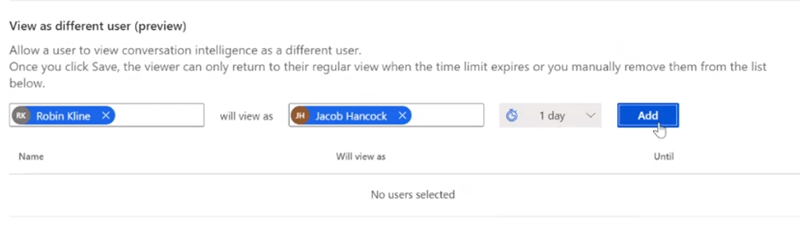
选择添加。 一行将添加到列表中。
对您希望能够以其他用户身份查看的任何用户重复步骤 1 到 5。
添加用户后,选择保存。
用户可以模拟相应的选定用户查看对话智能中的信息。
备注
当时间限制到期或您手动将他们的常规视图从列表中删除时,用户将返回到其常规视图。
选择绩优人员
将此处所选择的绩优人员与您团队中的其他销售人员进行比较,以根据最佳实践对话样式 KPI 预测其他销售人员的表现。 那些销售人员与相关数据一起显示在顶级销售人员具有什么特点?中的主页上。
在团队成员和绩优人员下面,您可以手动选择绩优人员,也可以让应用程序自动选择。 根据需要选择一个选项。
-
手动选择绩优人员:允许您从销售人员列表中手动选择绩优人员。 在绩优人员列下面,选择与销售人员对应的星形图标。
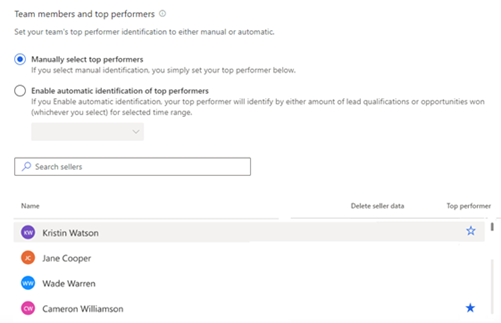
-
启用绩优人员自动识别:允许应用程序根据绩优人员授予资格的潜在顾客数量或他们赢得的商机数量来自动选择绩优人员。 如果选择自动选择绩优人员,则会启用下拉列表以选择按赢单商机或按潜在顾客资格授予。 选择合适的选项
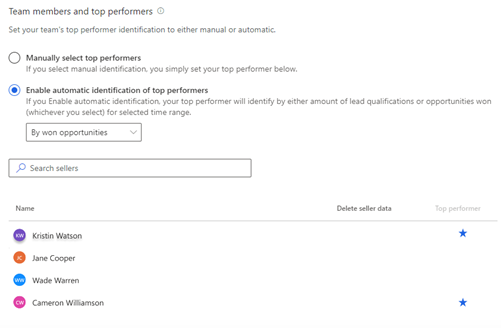
备注
当选择自动选择绩优人员时,对话智能会根据您所指定的 KPI 识别绩优人员,并根据在应用程序中选择的相关时间范围对其进行更新。
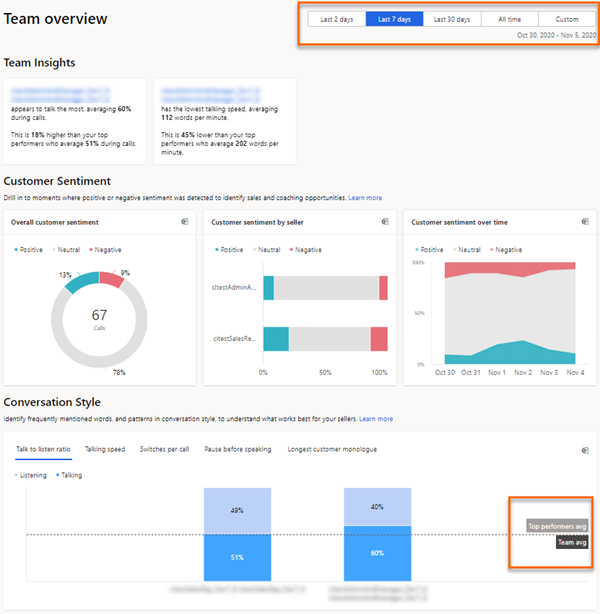
-
手动选择绩优人员:允许您从销售人员列表中手动选择绩优人员。 在绩优人员列下面,选择与销售人员对应的星形图标。
保存此配置。
删除销售人员数据
如果销售人员不是您的下属,转到了其他团队,离开了组织,或者申请删除数据,可以删除该销售人员的数据。 这些数据包括销售人员的统计信息和呼叫历史记录。
将光标移到要删除其数据的销售人员的姓名上。 在删除销售人员数据列下面,选择删除数据。
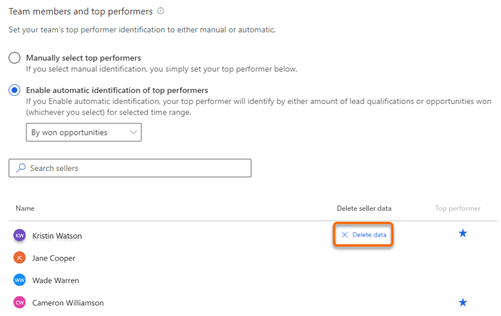
将从对话智能删除所选销售人员数据。保存此配置。
查看您的团队
作为销售经理,当您在设置中打开您的团队页时,您可以查看层次结构中的团队成员列表,无论他们是否具有对话智能许可证都不例外。 所显示列表中的团队成员基于 Dynamics 365 和 Microsoft Entra ID。
此列表每 24 小时更新一次,以显示经理层次结构中当前的活动销售人员。 此外,您还可以选择立即刷新来立即刷新列表,查看所有变化。
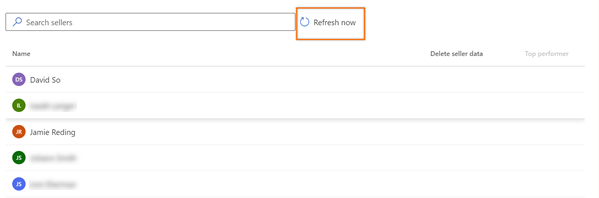
备注
要查看此页面,销售经理必须在团队下定义经理层次结构,并将销售人员或员工添加到该层次结构中。 当前,只有管理员可以更改层次结构级别。 销售经理若要进行更改,应该联系管理员,让管理员代表他们更改层次结构。 详细信息:配置层次结构级别。
在应用中找不到选项?
有三种可能的原因:
- 您没有必要的许可证或角色。 请查看本页顶部的“许可证和角色要求”部分。
- 您的管理员未打开此功能。
- 您的组织正在使用自定义应用。 请联系管理员获取确切步骤。 本文章中说明的步骤仅针对现成可用的销售中心和 Sales Professional 应用。